Comment copier lintégralité du lien sur Safari iPhone

Découvrez comment copier tous les liens ouverts sur Safari pour iPhone grâce à iOS 15, simplifiant le partage et l
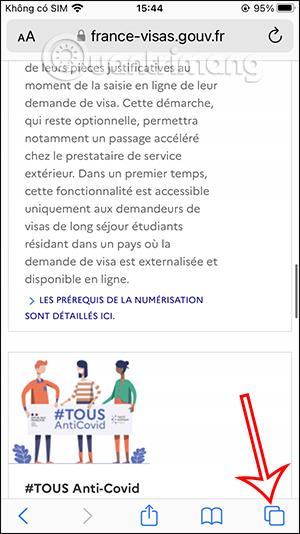
Les groupes d'onglets Safari sur iPhone /iPad dans la version iOS 16 disposent d'options de partage supplémentaires vous permettant d'envoyer des groupes d'onglets à d'autres, de collaborer avec d'autres afin qu'ils puissent travailler avec vous en utilisant les groupes d'onglets Safari sur iPhone. Le groupe d'onglets Safari sur iPhone aidera les utilisateurs à regrouper les onglets ayant le même sujet et le même objectif pour travailler ensemble pour une utilisation plus facile en cas de besoin. L'article ci-dessous vous guidera pour partager des groupes d'onglets Safari sur iPhone.
Instructions pour partager des groupes d'onglets Safari sur iPhone
Étape 1:
Tout d’abord, accédez au navigateur Safari puis cliquez sur l’icône d’onglet en bas de l’écran. Affichez maintenant les onglets ouverts sur le navigateur Safari, cliquez sur le nombre de groupes d'onglets affichés sur le navigateur ci-dessous.

Étape 2:
Affichez maintenant l'interface de gestion des onglets sur le navigateur Safari, nous cliquons sur le groupe d'onglets Safari sur iPhone que vous souhaitez partager avec d'autres.
Vous verrez maintenant tous les onglets Safari dans le groupe d'onglets Safari sur iPhone.
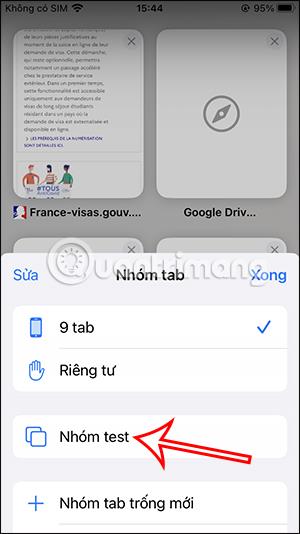
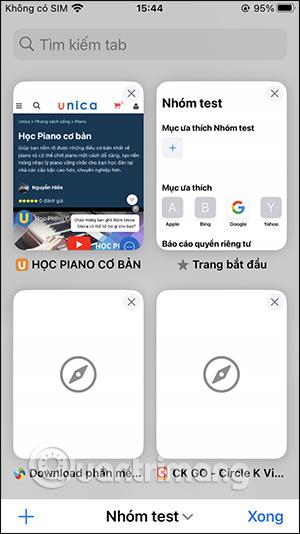
Étape 3:
Vous faites défiler vers le haut et cliquez sur l'icône de partage de groupe de l'onglet Safari sur iPhone . Vous verrez alors une option de message que vous pourrez envoyer au groupe d'onglets Safari sur votre iPhone. Cliquez sur l'application Messages pour partager le groupe d'onglets Safari sur iPhone.
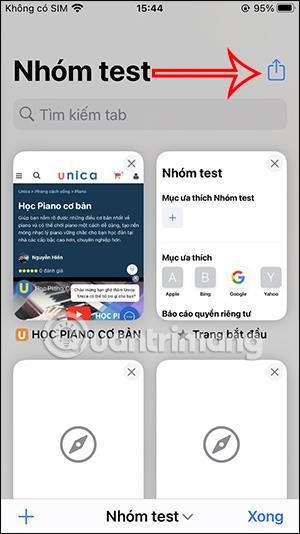

Étape 4:
Entrez le numéro de contact auquel vous souhaitez envoyer un message sur votre iPhone. Vous trouverez ci-dessous des informations sur le groupe d'onglets Safari. Enfin, appuyez sur le bouton d'envoi pour envoyer un message afin de partager le groupe d'onglets Safari sur iPhone.
Nous continuons à partager d'autres groupes d'onglets Safari sur iPhone selon les étapes ci-dessus.
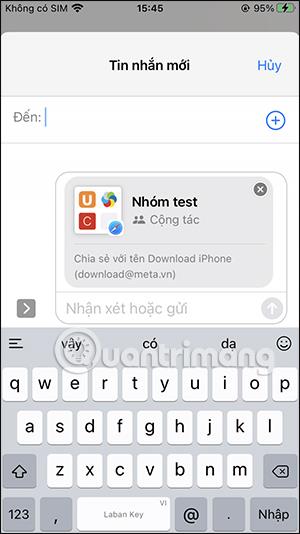
Tutoriel vidéo sur le partage de groupes d'onglets sur Safari
Découvrez comment copier tous les liens ouverts sur Safari pour iPhone grâce à iOS 15, simplifiant le partage et l
Découvrez comment désactiver la caméra sur iPhone ou iPad grâce à la fonctionnalité Screen Time. Protégez votre vie privée et gérez vos applications facilement.
Apprenez à utiliser la fonctionnalité « Écouter la page » de Safari sur iPhone et iPad pour écouter des articles facilement.
Découvrez comment créer un mémoji du Père Noël sur iPhone en utilisant des options de personnalisation innovantes et amusantes.
Apprenez à désactiver la lecture automatique des vidéos sur Safari iPhone. Cet article vous fournit des étapes claires et utiles pour configurer cette option.
Découvrez comment atténuer la barre de dock sur iPhone à partir de iOS 15, en réduisant la transparence pour une couleur harmonisée avec votre fond d
Découvrez comment vos AirPods peuvent vous notifier automatiquement des appels entrants et des messages sur votre iPhone grâce à des fonctionnalités utiles.
Découvrez l
Lors de la mise à niveau vers iOS 16, l'application Mail sur iOS 16 sera mise à jour avec la possibilité de rappeler les e-mails lorsqu'ils sont envoyés avec une heure sélectionnable.
iOS 16 propose de nombreuses fonctionnalités pour personnaliser l'écran de verrouillage de l'iPhone. Et l'image de l'écran de verrouillage de l'iPhone a également la possibilité de recadrer l'image directement, en ajustant la zone de l'image à votre guise.








